Jak si vyrobit Cortanu svého výchozího asistenta v systému Android

Telefony a tablety Android spouštějí pomocníka Google, když dlouze stisknete tlačítko Domů. Ale můžete tuto zástupu spustit Cortaně, pokud raději preferujete asistenta společnosti Microsoft.
Tato volba je skrytá v Androidu 6.0 a novější. Neplatí to jako normální volba pro výběr výchozích aplikací, ale je k dispozici v nastaveních Android.
V systémech Android 6.0 a novější
Chcete-li to provést na moderních zařízeních Android, musíte nejdříve nainstalovat Cortanu Aplikace
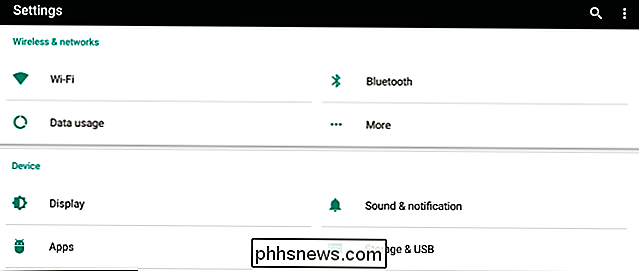
Nastavení výchozích aplikací v systému Android Klepněte na ikonu ozubeného kola v pravém horním rohu seznamu aplikací.
Otevřete obrazovku Nastavení Android a klepněte na položku Aplikace. .
V závislosti na výrobci telefonu může být namísto toho namísto volby označené jako "Výchozí aplikace", "Konfigurovat aplikace" nebo "Výchozí nastavení aplikace". Různá zařízení mají tuto možnost na různých místech.
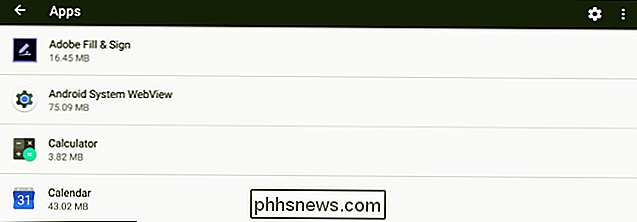
Klepněte na položku "Výchozí aplikace" na obrazovce Konfigurovat aplikace.
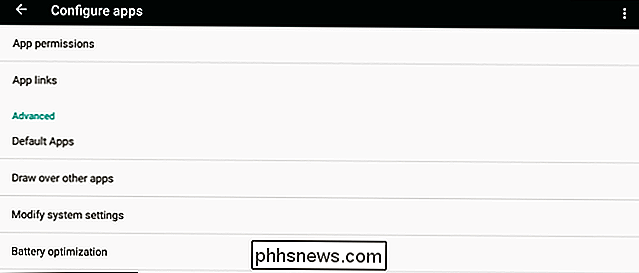
Klepněte na volbu "Assist app" . Pokud tuto možnost nevidíte, může mít výrobce telefonu přístup k této službě zakázán.
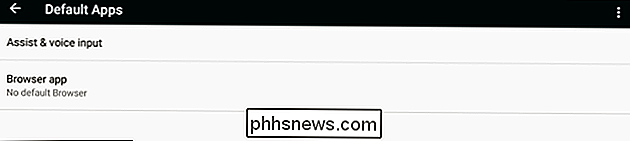
Zvolte "Cortana", chcete-li Cortanu nastavit jako výchozí asistent. Když stisknete tlačítko Home, systém Android spustí asistenta společnosti Cortana namísto společnosti Google.
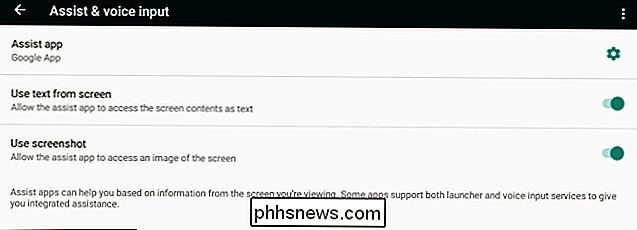
Zde se můžete vrátit a zvolit "Google App", chcete-li Google znovu nastavit jako výchozí asistent, pokud chcete. 5.x a Starší
V Androidu 5 a starší, nastavení výchozího asistenta funguje tradičním způsobem. Při instalaci Cortany a dlouhém stisknutí tlačítka Domovská stránka - nebo použijte libovolnou jinou klávesovou zkratku Domů, kterou vaše konkrétní zařízení používá pro spuštění svého asistenta - budete požádáni, zda chcete jako asistenta používat službu Google nebo Cortana
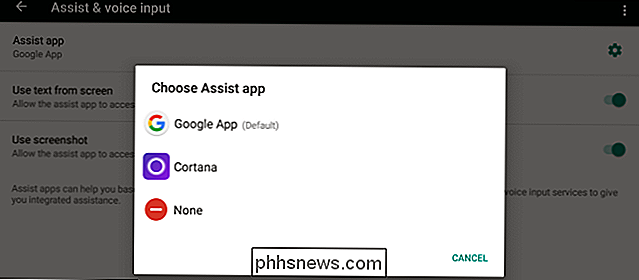
. Pokud jste předtím vybrali výchozí asistenta, budete muset zrušit výchozí nastavení výchozího asistenta.
Řekněme například, že Google je vaším stávajícím výchozím asistentem. Musíte jít do Nastavení> Apps> Aplikace Google a klepnout na "Vymazat výchozí hodnoty". Když použijete klávesovou zkratku Domů, budete vyzváni k opětovnému výběru výchozího asistenta.
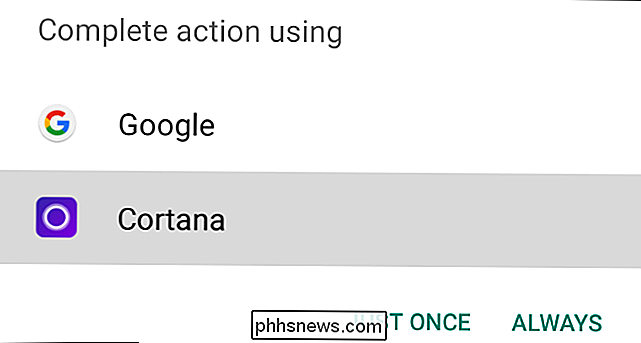
Pokud je Cortana výchozí asistent a chcete se vrátit zpět na Google, musíte se přesunout do Nastavení> Apps> Cortana a klepnutím na tlačítko "Vymazat výchozí hodnoty".
V současné době Cortana nepodporuje hovor "Hey Cortana" odkudkoliv v telefonu - funguje to pouze v aplikaci Cortana, i když jste Cortanu nastavili jako výchozí asistent. Společnost Microsoft experimentovala s touto funkcí v minulosti před její odstraněním, takže ji může v budoucnu obnovit.

Co je systém TruePlay Anti-Cheat společnosti Microsoft?
Hej Internet lidé, víte, že společnost Microsoft dělá videohry? Dobře, pravděpodobně jste si vědomi různých inkarnací Xboxu, ano. Ale dlouho před Xbox, Microsoft byl vydavatel videohry pro PC ... a stále je! Dokonce má svou vlastní distribuční platformu, což je spíš strašná prodejna Windows. Zde je, že společnost Microsoft si velmi dobře uvědomuje lukrativní trh s počítačovými hernami, a opravdu by si to uvědomili, kdybyste mysleli na Windows Store jako alternativu k Steam.

Jak změnit barvy na obrazovce vašeho telefonu Android
Pokud máte (nebo někoho, koho máte rádi) problémy se zrakem, mohou malé písma a složité barvy na moderních telefonech znemožnit téměř nemožnost použít. Naštěstí existuje funkce postavená na platformě Android, která uživatelům umožňuje snadno invertovat barvy, což činí věci mnohem jednodušší pro ty, kteří mají slabší zrak.



